Windows10PCでビデオを反転する方法
あなたのビデオに逆効果を追加し(add a reverse effect to your videos)たいですか?この記事は、無料のWindows10(Windows 10)アプリでビデオを逆方向に反転させるのに役立ちます。逆効果のソーシャルメディアやビデオ共有プラットフォームでさまざまなビデオを見たことがあるはずです。動画が逆再生されていることを示す面白いミーム動画がたくさんあります。このような面白いまたはクリエイティブなリバースビデオも作成したい場合は、もう探す必要はありません。この記事では、逆効果でビデオを編集できる、逆ビデオ(Reverse Video)と呼ばれるWindows10PC用(Windows 10)の無料アプリについて説明します。それをチェックしよう。
Windows10PCで(Windows 10)ビデオ(Video)を反転する方法
ビデオを反転するには、反転ビデオ(Reverse Video)を使用します。その名前が示すように、それはWindows10(Windows 10)でビデオを逆方向に反転させるための専用アプリです。ビデオクリップを逆方向に見たり、通常のビデオを逆方向に変換したりできます。これを行うには、ローカルに保存されたビデオを開くか、ビデオを録画してから、使用可能なオプションを使用してその方向を反転する必要があります。
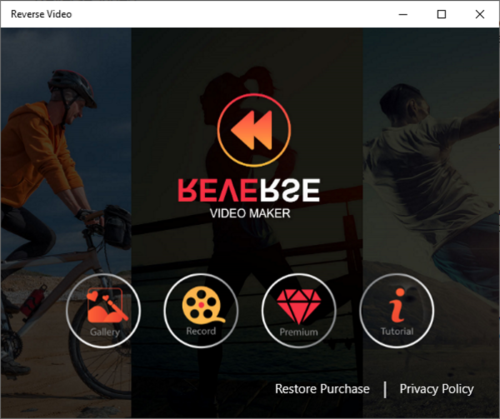
非常に使いやすく、優れた出力を提供します。また、反転ビデオの作成に関しては非常に高速です。ただし、処理速度はビデオの長さにも依存します。ビデオが長いほど、ビデオを反転するのにかかる時間が長くなります。
ここで、楽しみにできる主な機能のいくつかについて説明します。
主な特徴:
- これは、 WMV(WMV)、MP4、MOV、およびAVIである多くの入力ビデオ形式でうまく機能します。出力として、 MP4(MP4)形式でのみ反転ビデオをエクスポートできます。
- ローカルビデオとは別に、Webカメラを介して新しいビデオを録画し、その動きを逆にすることもできます。(record)
- これにより、出力ビデオの両方のビデオを元の状態に保ち、反転させることができます。
- 反転した動画にいくつかの標準フィルターを適用できます。(filters)
- 出力ビデオに音楽を追加し(add music to output video)たい場合は、それを行うことができます。反転したビデオのバックグラウンドで使用できるサンプル音楽をいくつか提供します。カスタム音楽ファイルをアップロードしてビデオに追加することもできます。
- 接続されたデバイスに反転ビデオをキャスト(cast a reversed video to a connected device)できます。
リバースビデオアプリの使い方
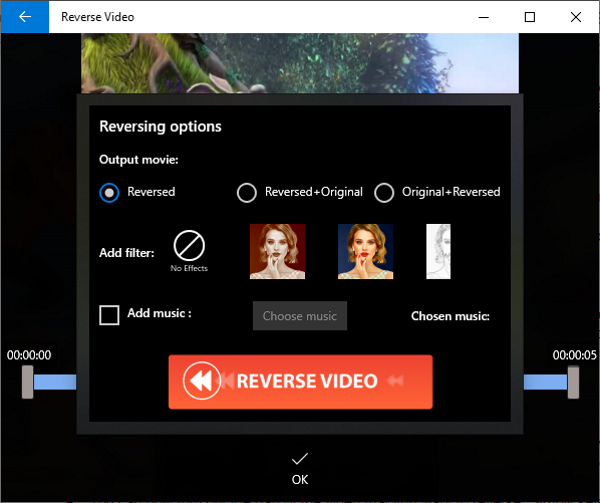
ビデオをすばやく逆方向に反転するために使用できる手順は次のとおりです。
- このアプリを起動し、[ギャラリー(Gallery)]ボタンをクリックしてローカルビデオを参照およびインポートします。[録画(Record)]ボタンを押すと、Webカメラを使用して新しいビデオをキャプチャ(capture a new video)できます。
- これで、反転したいビデオの部分をトリミングできます。開始点と終了点を選択し、[ OK ]ボタンを押すだけです。(Simply)
- 次に、反転したビデオのみを保持するか、元のビデオと反転したビデオの両方を保持するか、フィルター( add a filter)を追加するか、音楽を追加するかなど、(add music)反転オプションをカスタマイズする(customize reversing options)ように求められます。要件に応じて反転オプションを構成し、 [ビデオ(REVERSE VIDEO)の反転]ボタンを押します。
それはあなたのビデオを処理し、しばらくしてそれを逆方向に戻します。結果の逆方向のビデオを見るか、 MP4(MP4)形式でPCに保存するか、別のデバイスにキャストするだけです。
したがって、この無料のWindows 10アプリを使用すると、ビデオの動きを簡単に元に戻すことができます。より多くのプレミアムフィルターを提供しますが、プレミアムプランの1つを購入することでそれらにアクセスできます。
MicrosoftStoreで入手できます。
Related posts
Best VideoをGIF maker GIF makerのソフトウェアGIF makerソフトウェア
Command-lineを使用したCommand-lineを使ったFFmpegでFFmpegのサイズを変更する方法
EzvidがWindows 10用ビデオMaker、Editor、Slideshow Maker無料です
Windows 10にVideo Contact Sheetを作成する方法
VLC PlayerのVLC PlayerのWindows 10のMultiple Videosの再生方法
Windows 10でNetwork Sniffer Tool PktMon.exeを使用する方法
Windows10でビデオからフレームを抽出する方法
Windows 10で有効化パッケージとは何ですか
Video playback Windows 10でDirectX 9オーバーレイを必要とすると失敗します
お気に入りのビデオを500th Video Converter for Windows 10に変換します
Photos appのPhotos appを使用したVideoから静止Imageをキャプチャする方法
Windows 10でのリムーバブルストレージクラスとアクセスを無効にする方法
Windows10からXboxコンソールにビデオと音楽をストリーミングする
Windows 10でFeature Updatesのセーフガードを無効にする方法
最高のWindows10ビデオゲームサブスクリプションサービス
Windows10ビデオエディタの使用方法
Windows 10ためBDtoAVCHDとBD5/BD9/BD25/MKVにConvert Blu-Ray
Windows 10でGUI and Command-lineを使用してVideosをバッチする方法
Windows10のビデオエディターでできる12のこと
VideoからVideoのWindows 10でAudioを削除する方法
